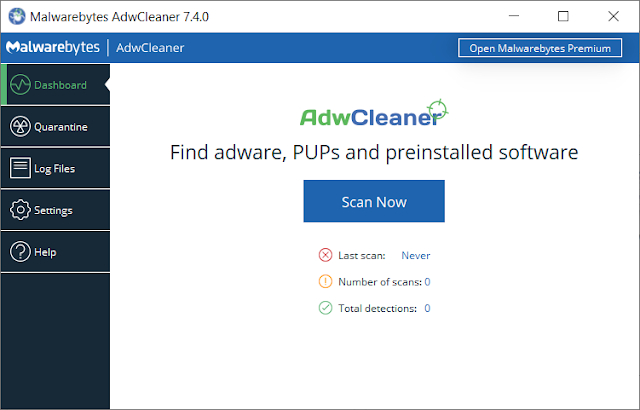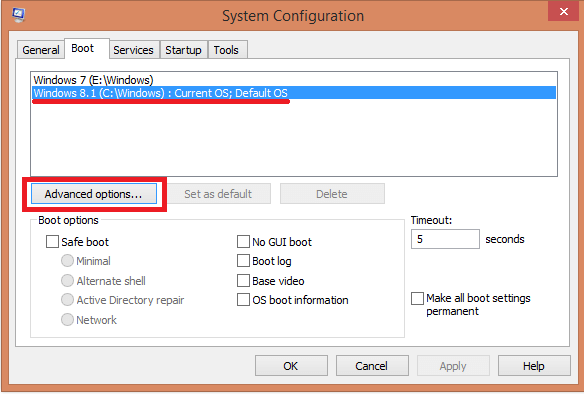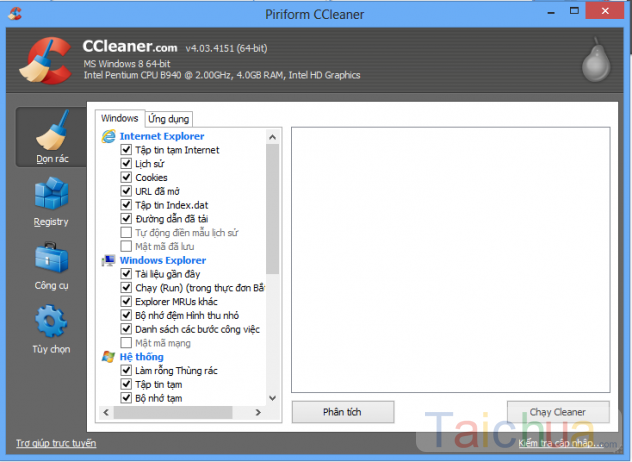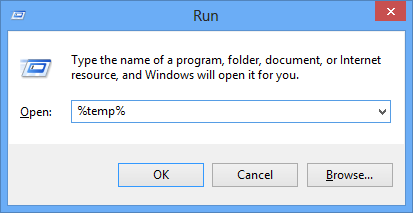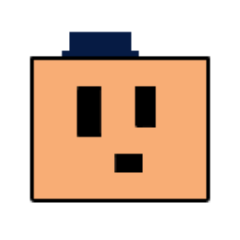Đối với những thao tác quét dọn nhanh file rác bằng CCleaner thì bạn không cần thiết phải cài đặt tự động tắt máy tính. Tuy nhiên, khi bạn sử dụng một công dụng khác đáng chú ý của CCleaner chính là quét dọn ổ cứng. Các tập tin rác, tập tin ẩn dư thừa trên máy tính sẽ được quét dọn ổ cứng sạch sẽ giúp bạn. Quá trình quét dọn ổ cứng này diễn ra khá lâu, bạn nên sử dụng tính năng tự động tắt máy tính sau khi dọn dẹp bằng CCleaner để rảnh tay làm việc khác.
Tự Động Tắt Máy Sau Khi Dọn Dẹp Bằng Ccleaner:
Bước 1: Mở CCleaner trên máy tính của bạn.
Bước 2: Chọn phần Options.

Chọn tab Options
Bước 3: Tiếp tục chọn Advanced.
Bước 4: Chú ý phần Shutdown After Cleaning. Bạn đánh dấu tích vào phần này để kích hoạt tính năng tự động tắt máy tính sau khi dọn dẹp bằng CCleaner.
Bước 5: Sau khi đánh dấu tích, bạn có thể quay lại dọn dẹp máy tính bằng CCleaner.

Tự Động Tắt Máy Sau Khi Dọn Dẹp Bằng Ccleaner
Khi sử dụng tính năng này trên CCleaner, bạn sẽ không phải lo lắng vì sau khi quét dọn máy tính xong, phần mềm CCleaner sẽ tự tắt máy tính giúp bạn.
Một công cụ khác bạn cần sử dụng để tăng sức mạnh của CCleaner chính là CCEnhancer. Tiện ích này hỗ trợ CCleaner tối ưu dọn dẹp máy tính. Phần mềm CCEnhancer tích hợp thêm hàng trăm ứng dụng cần dọn dẹp trên CCleaner. Với dung lượng chỉ 270KB, CCEnhancer không chỉ hỗ trợ dọn dẹp tối ưu mà còn được điểm cộng nhờ dung lượng nhỏ, sử dụng đa ngôn ngữ.
CCleaner hỗ trợ khá nhiều các tính năng nhỏ cho máy tính. Chính vì vậy có những tính năng hữu ích nhưng lại được ít người dùng biết tới. Nếu muốn sử dụng CCleaner được hiệu quả nhất, bạn hãy tìm hiểu những tính năng ít người biết trong CCleaner, biết đâu lại có những tính năng mà bạn đang cần.